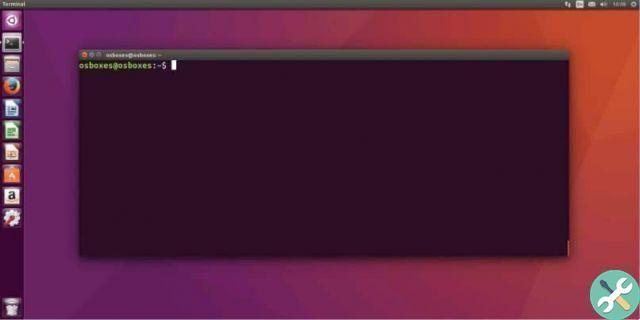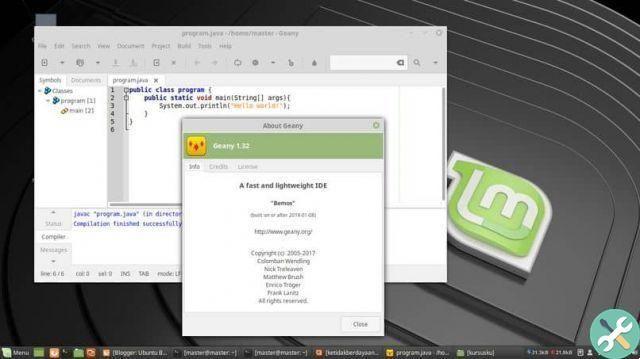Ubuntu est l'un des systèmes d'exploitation open source les plus polyvalents avec le plus grand nombre d'outils disponibles aujourd'hui. Ce système vous permet d'effectuer un large éventail d'opérations grâce aux fonctions qu'Ubuntu a ou pourrait avoir. L'un d'eux et très intéressant est qu'il est possible d'installer des packages ou des programmes depuis le terminal.
Une de ces fonctions que vous offre Ubuntu est celle de pouvoir diviser et fusionner facilement des fichiers en utilisant les outils que Programme Unix. Cela permettra à certaines configurations et outils de pouvoir gérer vos fichiers si vous en faites la demande via le Instruments Split et Cat.
Vous ne savez pas comment utiliser ces outils ? Ne vous inquiétez pas, nous aimons aider tous ceux qui ont besoin de savoir comment les choses sont faites, alors continuez à lire cet article.
Nous allons vous montrer avec une méthode simple comment fusionner et diviser des fichiers dans Ubuntu à l'aide des outils fournis par Unix, puisque vous étiez dans quelques minutes, vous saurez comment utiliser et certaines fonctionnalités d'Unix.
Qu'est-ce que Split sur Unix ?

C'est un programme de commande qui a été un excellent outil pour les systèmes d'exploitation comme Unix, car il vous permet de diviser un fichier en fichiers plus petits. Si vous ne trouvez pas votre fichier, vous pouvez essayer de rechercher les fichiers avec la commande.
Il fait ce genre de division d'un fichier de code en utilisant une extension trouvée dans le programme pour pouvoir gérer la taille des fichiers fractionnés.
De cette manière, Split vous permet de visualiser de manière plus ordonnée la portée et les caractéristiques détaillées de chaque partition. C'est pourquoi ça s'appelle Split parce que traduit de l'anglais ça veut dire partir.
Il est capable de générer jusqu'à fichiers jusqu'à 1000 lignes. Et par exemple, les fichiers de sortie sont nommés en ajoutant aa, ab, ac et ainsi de suite. Et comme pour les fichiers de sortie, les noms sont utilisés en ajoutant x, comme xaa, xab et ainsi de suite.
Lorsqu'ils sont utilisés comme fichier d'entrée, ils peuvent être lus à partir de l'entrée standard. Si vous souhaitez approfondir les fonctionnalités de Split, vous pouvez utiliser Man Split pour mieux voir les détails. Si vous souhaitez à nouveau fusionner les fichiers, la commande Cat est déclenchée.
Qu'est-ce que le système de commande Cat ?

Le nom de ce système de contrôle vient du mot enchaîner, qui traduit en espagnol est concaténaire, que substantiellement cela signifie unir. Autrement dit, en un mot, ce système vous permettra de fusionner des fichiers et de les visualiser très facilement. Cela vous permettra de rejoindre les fichiers que vous avez divisés avec Split.
Ce programme écrira tout ce que les fichiers contiennent sur la sortie standard, en les organisant dans le même ordre qu'ils ont été donnés, et imprimera les fichiers sur la sortie standard.
Ayant déjà les connaissances de base de ce que ces systèmes seront utilisés dans le processus, voyons les étapes à suivre pour diviser et fusionner les fichiers Ubuntu.
Quelles sont les étapes pour diviser et fusionner des fichiers avec Split et Cat ?
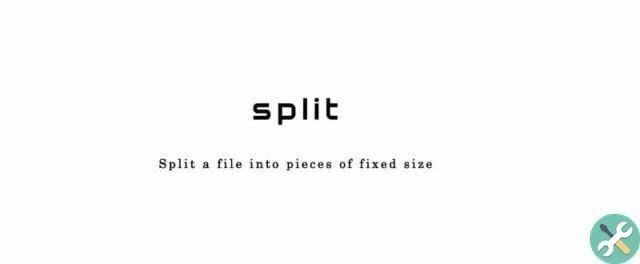
Une fois que vous êtes suffisamment clair sur le fonctionnement des programmes Commande Split et Cat, il vous sera beaucoup plus facile de diviser et de fusionner des fichiers sur votre système Linux. Commençons par la procédure :
regardez diviser un fichier appelé test.7z de 500Mo en plusieurs fichiers de 100Mo, alors il faut taper la commande suivante :
- $ split -b 100m tes.7z diviso
Lorsque vous faites cela, vous verrez comment il renvoie les fichiers de 100 Mo dérivés du fichier d'origine. Le nom qu'il aura sera divisoaa, divisoab et ainsi de suite.
Si le fichier que vous avez ajouté a le paramètre –d, les noms de fichiers seront différents car il utiliserait des nombres, par exemple il aura des noms comme divise01, divise02, etc. Et la commande que vous utiliserez est :
- $ split -b -d 100m tes.7z diviso
Vos fichiers seront déjà divisés, mais si vous voulez les rejoindre à nouveau, il vous suffit d'exécuter la commande suivante à l'emplacement des fichiers :
- $ cat split *> testUnido.7z
Ainsi, en suivant ces étapes assez simples et très faciles à suivre, vous pourrez diviser et fusionner des fichiers sous Linux.
BalisesLinux